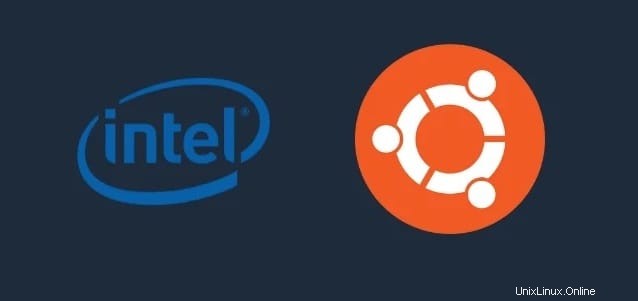
この記事では、Intel グラフィック ドライバーを Ubuntu 20.04 LTS にインストールするために必要な手順を説明しました。このチュートリアルを続行する前に、sudo を持つユーザーとしてログインしていることを確認してください 特権。このチュートリアルのすべてのコマンドは、root 以外のユーザーとして実行する必要があります。
Intel グラフィック ドライバはカーネルにプリインストールされています。ただし、それらがシステムにインストールされておらず、それらをインストールするか、現在使用されているドライバーまたはグラフィックカードを確認したい場合.これにより、インテル グラフィックス ハードウェアの最新の機能強化、最適化、および修正を最新の状態に保つことができます。
Ubuntu 20.04 に Intel グラフィック ドライバーをインストールする
ステップ 1. まず、Ubuntu サーバーにパッケージをインストールする前に、すべてのシステム パッケージが更新されていることを確認することを常にお勧めします。
sudo apt update sudo apt upgrade sudo apt install gpg-agent wget
ステップ 2. グラフィック カードを確認します。
現在使用されているグラフィックス ドライバを確認するには:
sudo lshw -c video
システムが使用しているグラフィック カードを知りたい場合は、次のコマンドを実行してください:
lspci -nn | grep -E 'VGA|Display'
ステップ 3. Intel グラフィック ドライバーを Ubuntu システムにインストールします。
Intel グラフィック ドライバーを Ubuntu システムにインストールするのは簡単です。最新のドライバーをインストールし、以下のコマンドを実行してグラフィック パッケージ リポジトリを追加します。
sudo apt-add-repository 'deb [arch=amd64] https://repositories.intel.com/graphics/ubuntu focal main'
次に、GPG キーを Ubuntu システムに追加します。
wget -qO - https://repositories.intel.com/graphics/intel-graphics.key | sudo apt-key add -
次に、グラフィック ソフトウェア パッケージを追加します。
sudo apt update sudo apt install \ intel-opencl-icd \ intel-level-zero-gpu level-zero \ intel-media-va-driver-non-free libmfx1
Intel ドライバーを Ubuntu 20.04 LTS Focal Fossa にインストールするために必要なことはこれだけです。この簡単なヒントがお役に立てば幸いです。 Intel グラフィック ドライバーのインストールの詳細については、公式ナレッジ ベースを参照してください。質問や提案がある場合は、下にコメントを残してください。